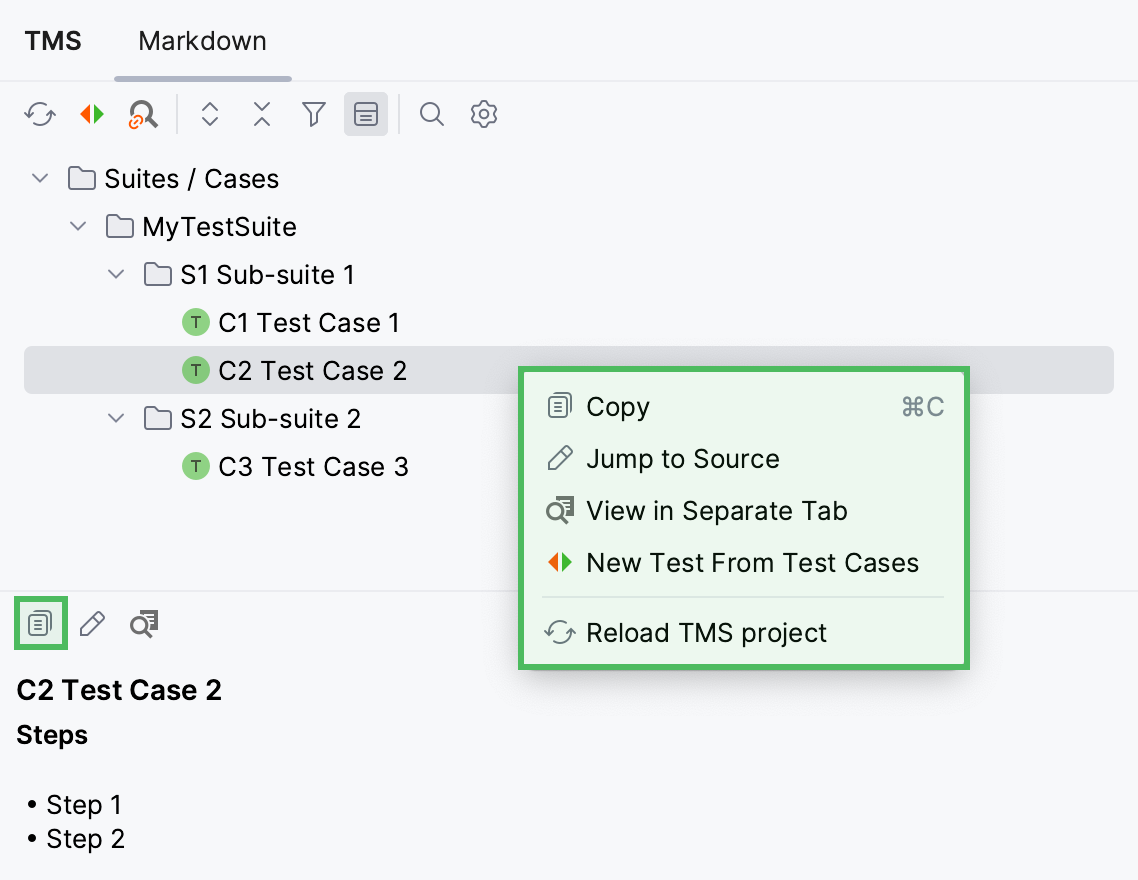开始 TMS 集成
Last modified: 08 September 2023TMS tool window: View | Tool Windows | TMS
TMS settings: Settings | Tools | TMS
note
测试管理插件提供与测试管理工具的集成,以实现开发和质量检查团队之间更透明的交互。它支持浏览测试套件和案例层次结构、TMS 项目导航、为选定的测试场景生成单元测试,并帮助查找非自动化测试案例或过时的测试方法。
连接到远程 TMS
虽然您无法更改远程 TMS 中的测试数据,但您仍然可以通过链接测试数据和代码从集成中受益。例如,这在搜索过时的测试或自动化候选测试时非常有用。
按CtrlAlt0S打开 IDE 设置,然后选择“工具”|“IDE”。经颅磁刺激。
在“远程连接”中,单击“添加”并选择“TestRail”。
note
目前仅支持 TestRail 6.7 或更高版本。
其他测试管理系统将在未来版本中添加。请随意为相应的请求投票:
指定:
URL,包括协议前缀,例如,
https://mytms.testrail.net远程 TMS 的登录名和密码
(可选)配置代理。
输入有效凭据后,在 TMS 中指定测试项目。
浏览和导航
配置与测试管理系统的连接后,数据将同步,并且TMS 项目列表将显示在TMS工具窗口中。TMS 项目是代表测试管理系统中的测试套件、测试用例和测试运行的对象的总称。
当您浏览它们时,预览窗口会显示有关所选元素的其他详细信息。
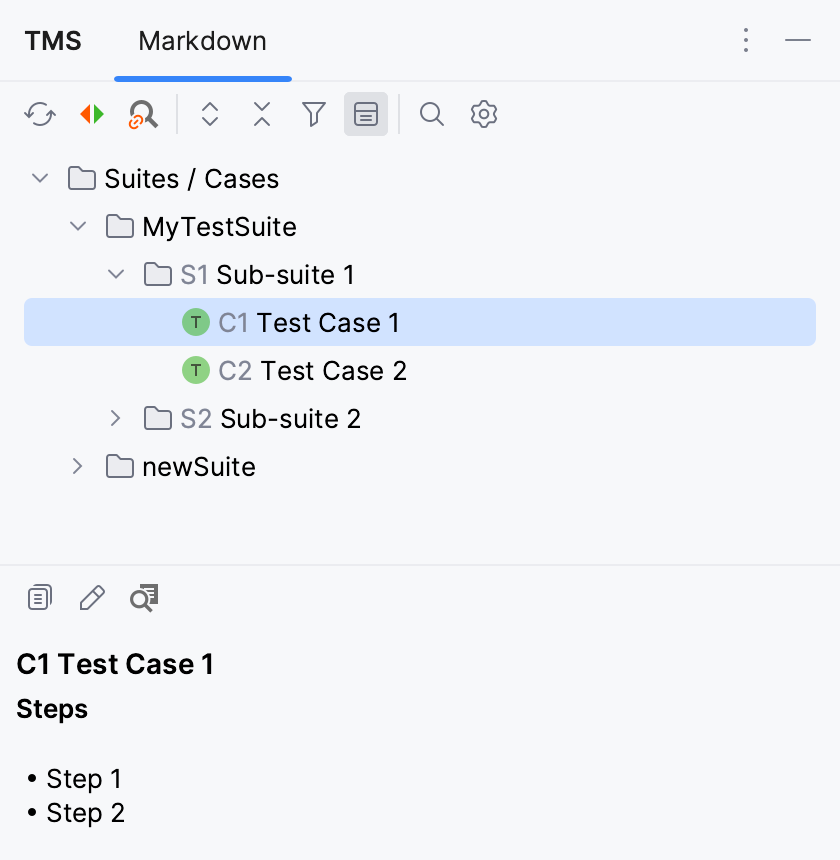
您可以根据标签、元数据等特定条件过滤TMS工具窗口中的 TMS 项目列表。
过滤项目
在TMS工具窗口的工具栏上,单击编辑过滤器。
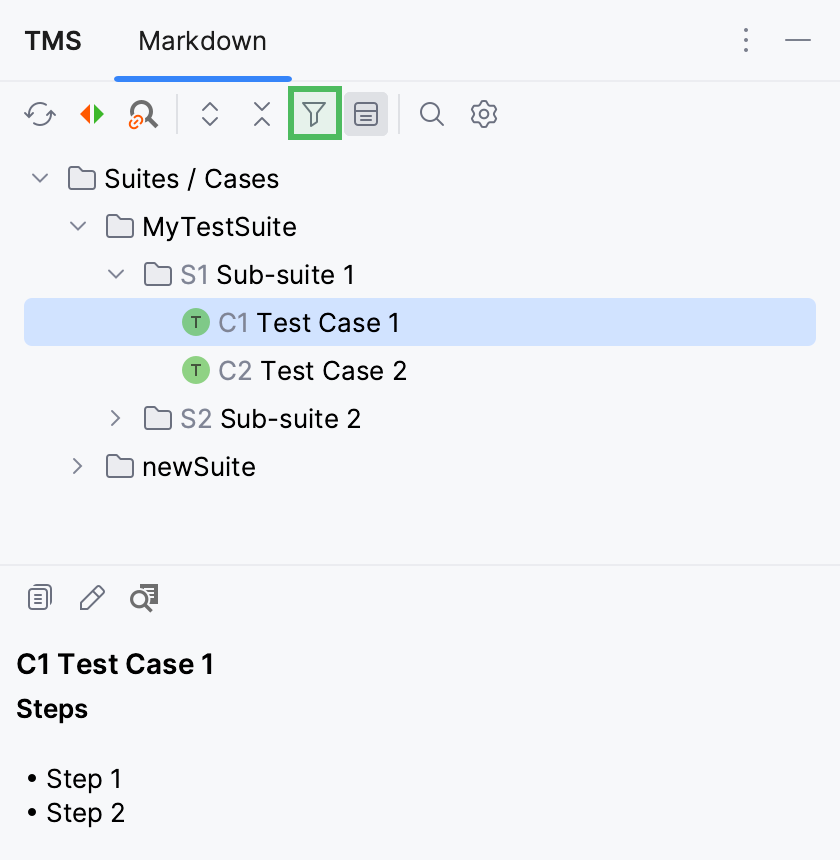
在“编辑过滤器”对话框中,指定要根据其过滤可用 TMS 项目的条件。
单击“确定”后,TMS工具窗口将更新,所有不相关的项目将被过滤掉。
Search Everywhere允许您快速搜索 TMS 项目。
搜索 TMS 项目
前往导航 | TMS 项目。
Alternatively, press Shift twice and specify the
/tmsprefix followed by your query.
When a TMS item ID is mentioned in a source code comment, you can open a quick preview for it.
从评论中预览 TMS 项目
Hold Ctrl and click the TMS item ID in the comment.
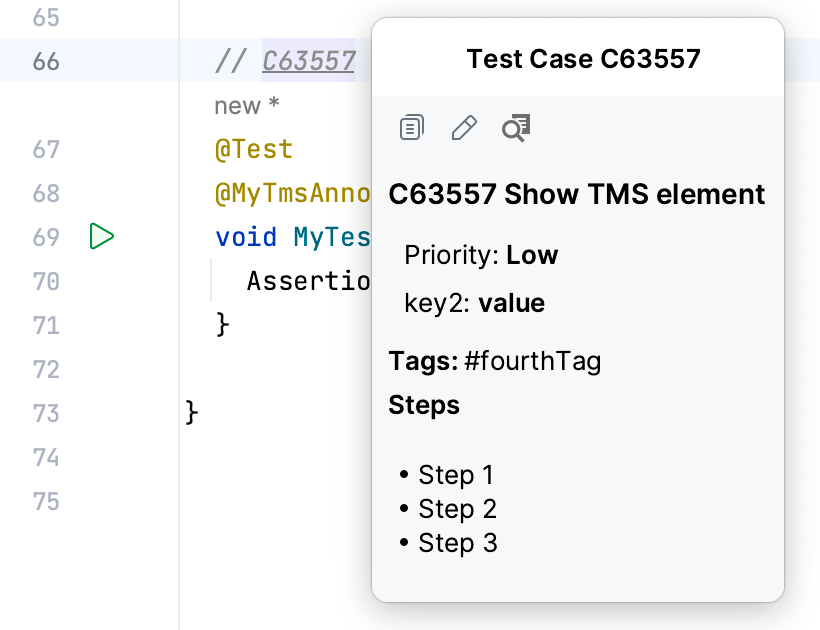
From the TMS tool window, you can get the list of all places that refer to the selected TMS item.
找到引用代码
In the TMS tool window, right-click a TMS item and select Find Usages. Alternatively, select a TMS item and press AltF7.
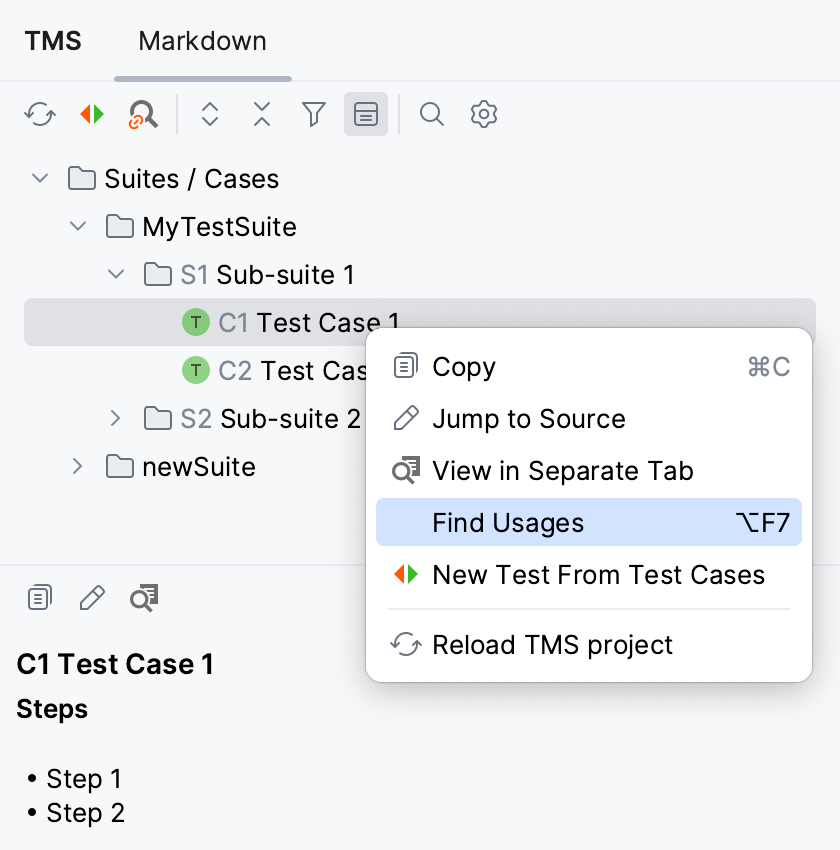
note
This feature works more precisely for tests marked with TMS link annotations.
分析
You can find test cases that are still not covered by unit tests and could possibly be automated. This is possible because of TMS link annotations, which serve as the guide for the analysis.
note
The features described in this chapter only work for tests marked with TMS link annotations.
寻找自动化候选人
On the toolbar of the TMS tool window, click Edit Filters.
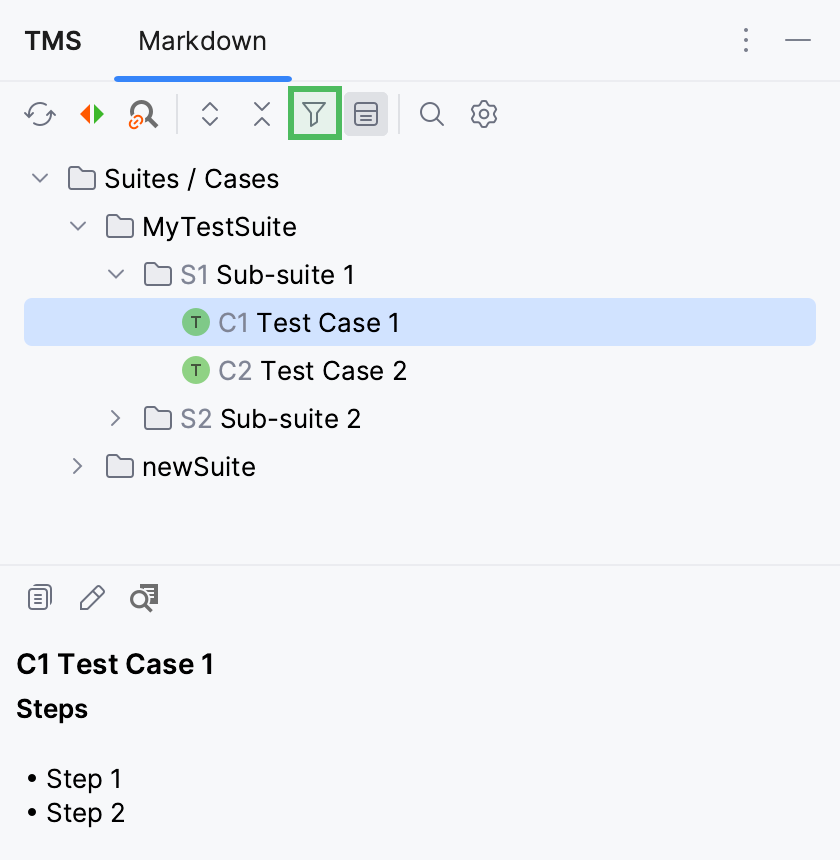
In the Edit Filters dialog, specify Only non-referenced from code.
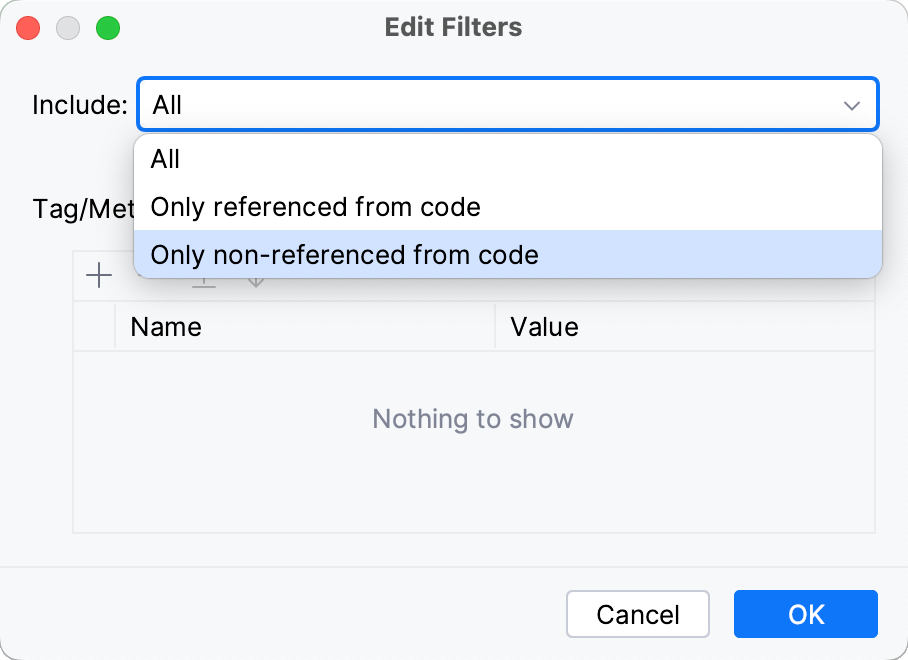
有时,测试用例已从 TMS 中删除并且不再相关,但仍然有一些单元测试涵盖它。此类测试不仅会使代码库变得混乱,而且执行起来也需要时间。TMS 插件可以帮助您找到此类过时的测试。
查找过时的测试
在TMS工具窗口的工具栏上,单击查找未解析的 TMS 链接。
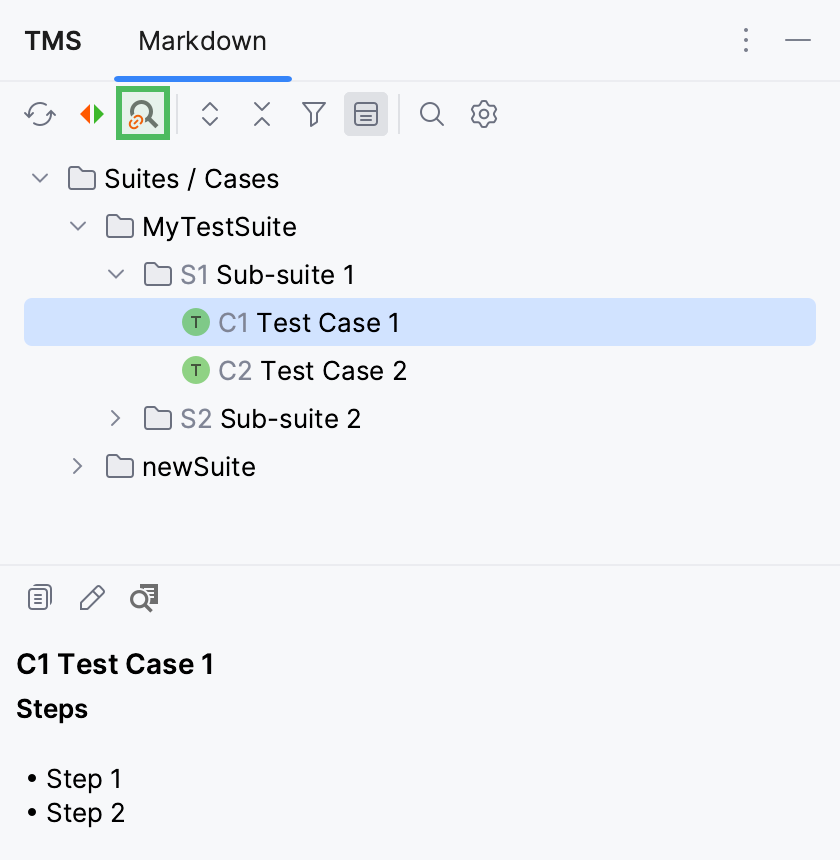
结果显示在“问题”工具窗口中。
生成单元测试
您可以直接从TMS工具窗口生成测试用例的单元测试。单元测试生成仅适用于 Java、Kotlin 和 Python。
在TMS工具窗口中选择一个或多个测试用例,然后单击工具栏上的“从测试用例中新建测试” 。
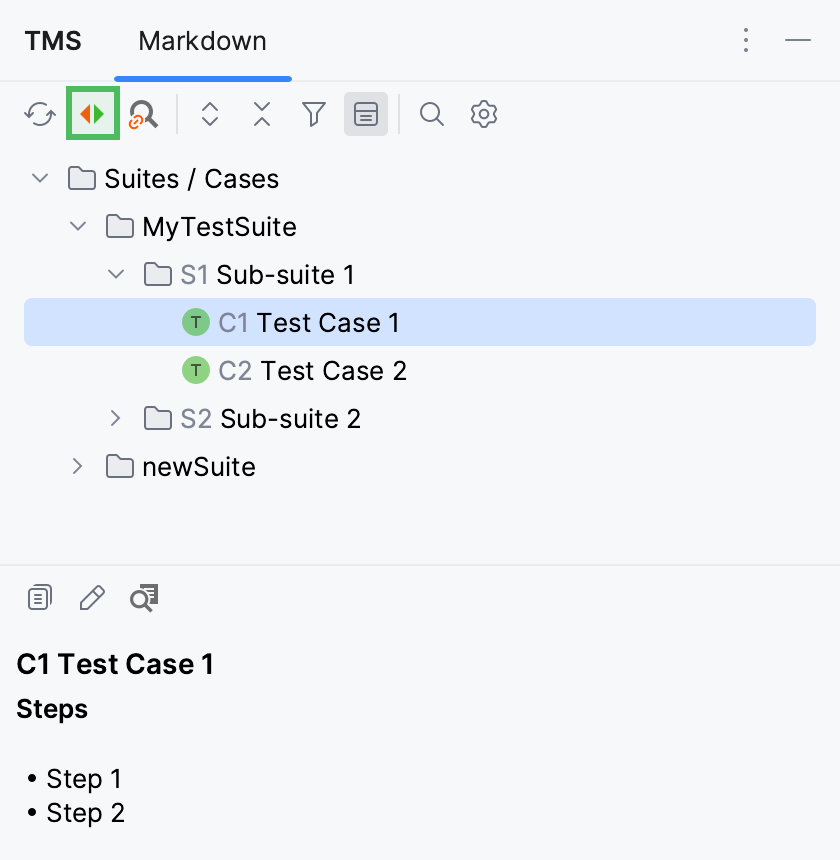
输入测试类的名称并选择它将位于的模块/包。
生成测试类并填充测试用例,测试用例又包含作为注释代码的测试步骤。生成的片段与框架无关,因此您可以将其与任何测试框架一起使用,只需很少的定制。
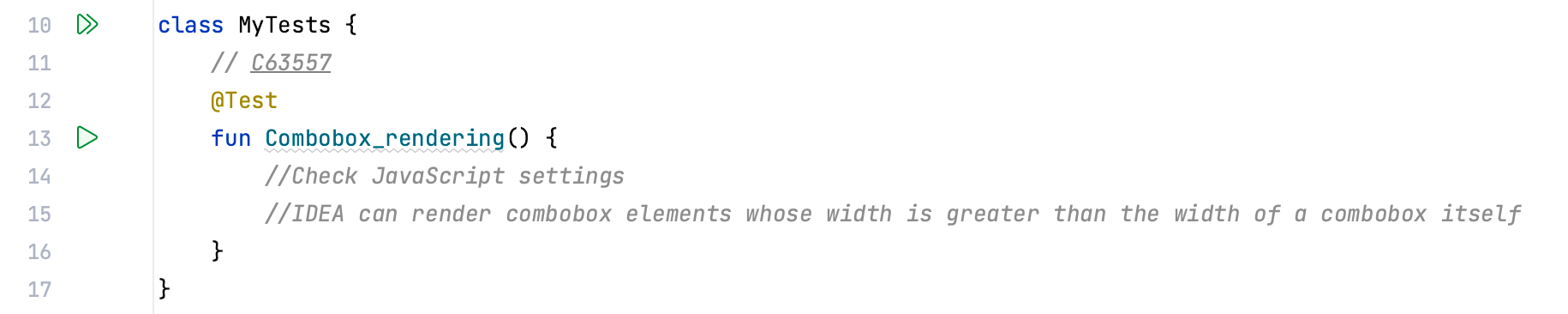
提示
或者,您可以从TMS工具窗口复制测试用例并将其粘贴到编辑器中。如果找到合适的上下文,测试用例将转换为单元测试样板。
要复制测试用例,请选择所需的测试用例并按。您还可以单击测试用例预览中的“复制”按钮,或右键单击测试用例并从菜单中选择“复制”选项。Ctrl0C
如果您正在使用特定的测试框架,您可能需要自定义模板,以便生成的代码符合约定并具有所需的注释。
自定义模板
按打开 IDE 设置,然后选择编辑器 | 文件和代码模板。CtrlAlt0S
打开“其他”选项卡,在TMS 的单元测试模板下选择所需的模板,并根据需要进行修改。
有关模板及其语法的更多信息,请参阅 文件模板和 Apache Velocity 模板语言的官方文档。
感谢您的反馈意见!